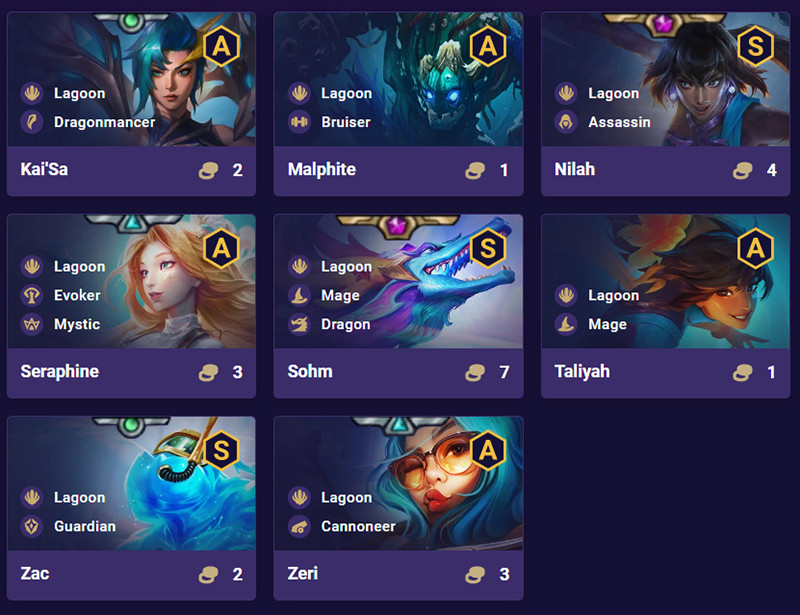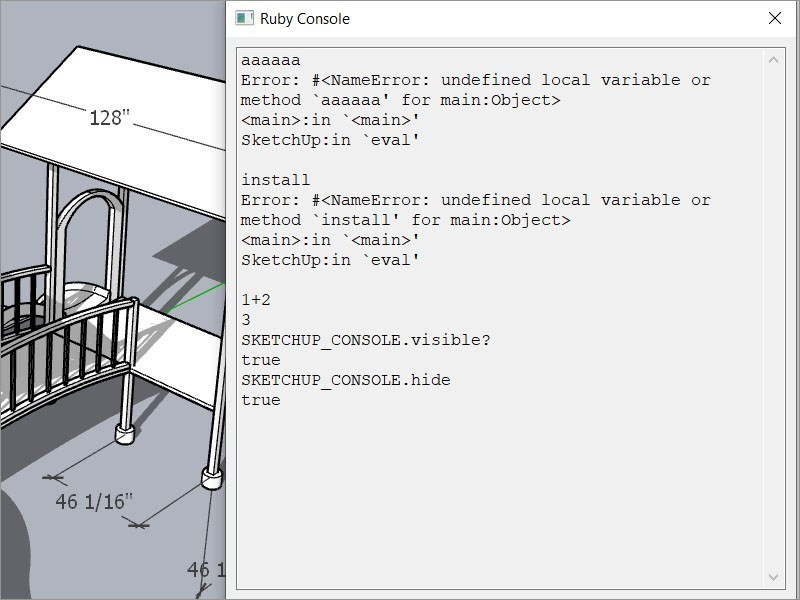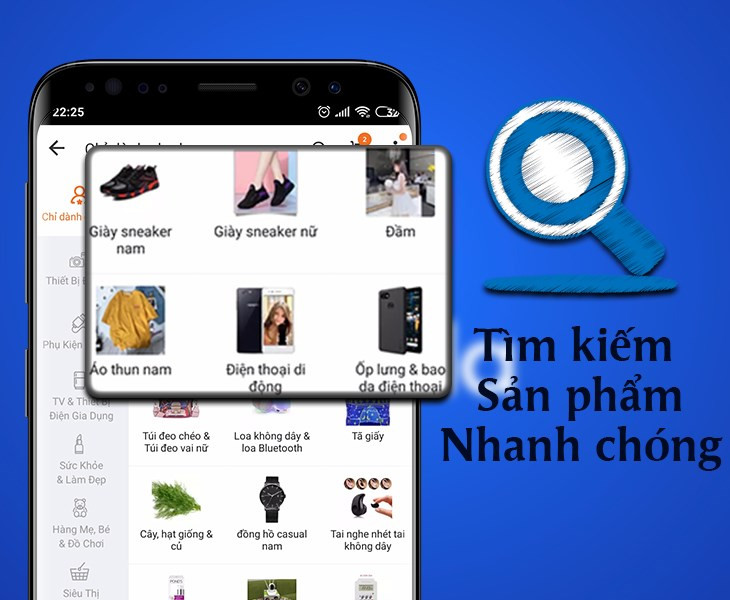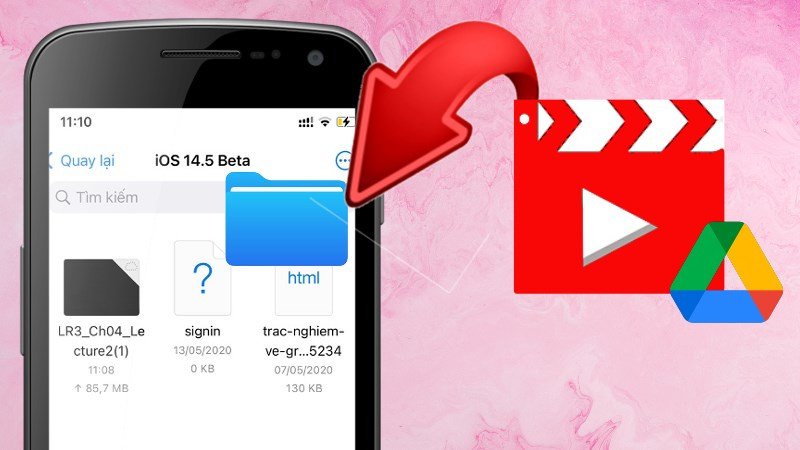
Hướng Dẫn Chi Tiết Cách Tải Video Từ Google Drive Về iPhone
Bạn muốn lưu trữ video yêu thích từ Google Drive về iPhone để xem offline mọi lúc mọi nơi? Bài viết này trên tintuclienminh.com sẽ hướng dẫn bạn cách tải video từ Google Drive về iPhone một cách chi tiết và dễ dàng nhất, cho dù bạn là người mới dùng iPhone hay đã sử dụng lâu năm.
Bạn đang gặp khó khăn khi muốn xem video trên Google Drive mà không có kết nối internet? Việc tải video về iPhone sẽ giúp bạn giải quyết vấn đề này. Không chỉ giúp bạn xem offline, việc lưu trữ video trên điện thoại còn giúp bạn dễ dàng quản lý và tìm kiếm lại khi cần. Cùng tìm hiểu cách thực hiện nhé!
Lợi Ích Của Việc Tải Video Google Drive Về iPhone
- Xem video offline: Tận hưởng video yêu thích mọi lúc mọi nơi mà không cần kết nối mạng.
- Quản lý tập tin dễ dàng: Lưu trữ video trong ứng dụng Tệp trên iPhone giúp bạn dễ dàng tìm kiếm và sắp xếp.
- Tiết kiệm dung lượng dữ liệu di động: Tránh tiêu tốn dung lượng 3G/4G khi xem lại video nhiều lần.
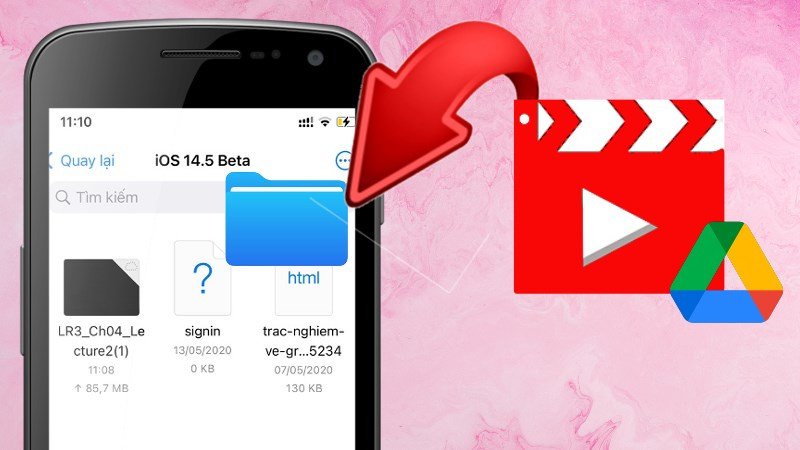 Cách tải video từ Google Drive trên iPhoneAlt: Hướng dẫn tải video Google Drive về iPhone
Cách tải video từ Google Drive trên iPhoneAlt: Hướng dẫn tải video Google Drive về iPhone
Hướng Dẫn Tải Video Từ Google Drive Về iPhone
Hướng dẫn này được thực hiện trên iPhone và áp dụng cho các phiên bản iOS.
Tóm Tắt Các Bước Thực Hiện
- Mở ứng dụng Google Drive trên iPhone.
- Tìm video muốn tải trong mục “Tìm trong Drive” -> “Video”.
- Chọn video và nhấn biểu tượng ba chấm.
- Nhấn “Mở trong” -> “Lưu vào tệp”.
- Chọn thư mục lưu trữ và nhấn “Lưu”.
- Mở ứng dụng “Tệp” để xem video đã tải về.
Hướng Dẫn Chi Tiết
Bước 1: Mở ứng dụng Google Drive trên iPhone. Tìm video bạn muốn tải về bằng cách nhấn vào “Tìm trong Drive” và chọn “Video”.
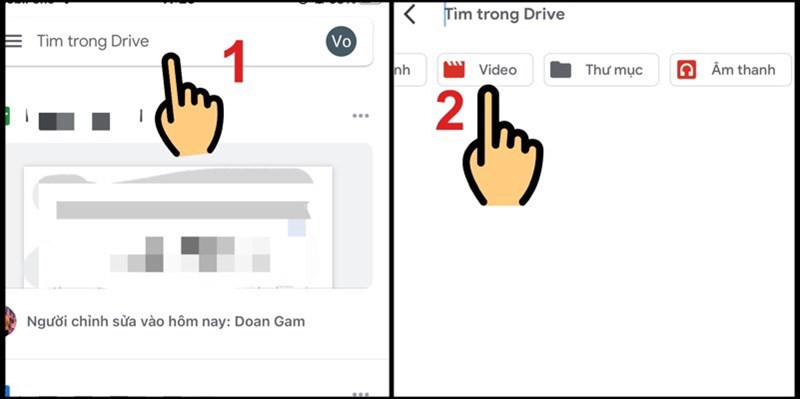 Tìm video trong Google DriveAlt: Tìm kiếm video trong ứng dụng Google Drive
Tìm video trong Google DriveAlt: Tìm kiếm video trong ứng dụng Google Drive
Bước 2: Xác định video cần tải và nhấn vào biểu tượng ba chấm bên cạnh video đó.
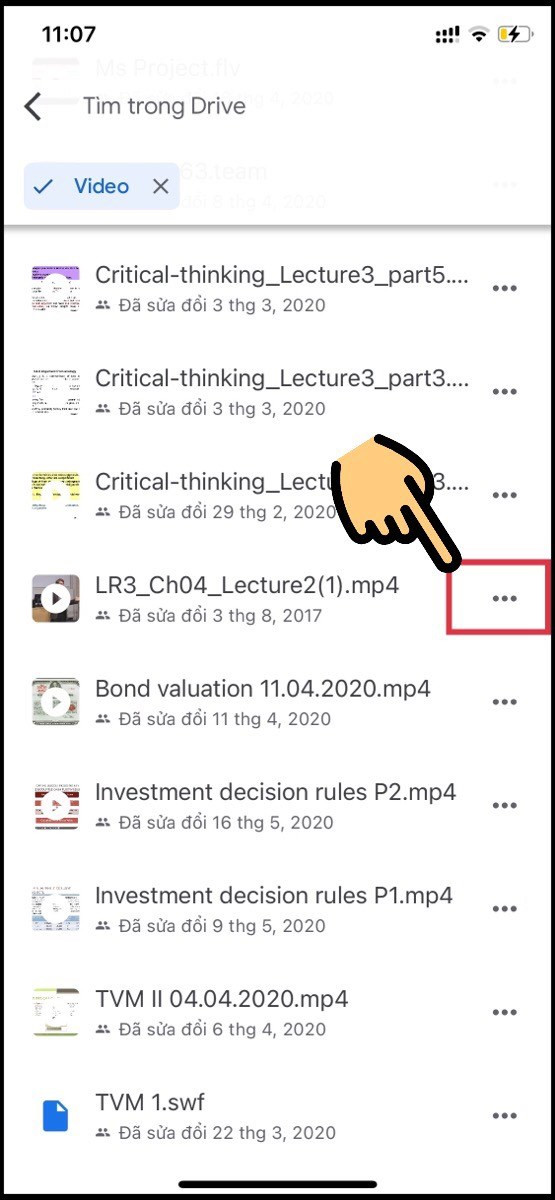 Chọn video cần tảiAlt: Chọn video và nhấn biểu tượng ba chấm
Chọn video cần tảiAlt: Chọn video và nhấn biểu tượng ba chấm
Bước 3: Trong menu hiện ra, chọn “Mở trong”.
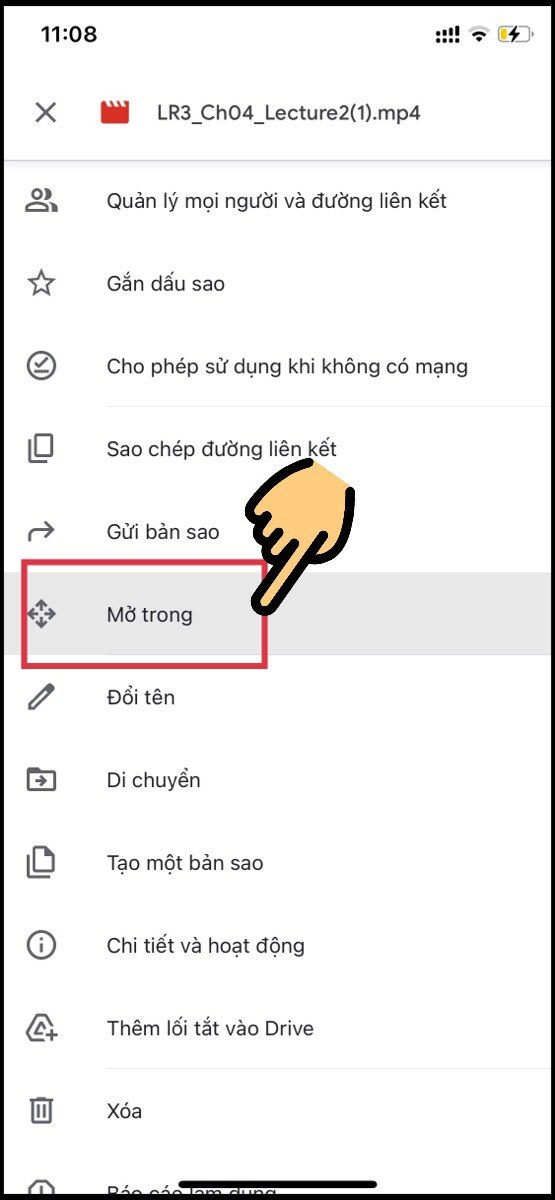 Alt: Chọn tùy chọn “Mở trong”
Alt: Chọn tùy chọn “Mở trong”
Bước 4: Tiếp tục chọn “Lưu vào tệp”.
 Lưu vào tệpAlt: Nhấn nút “Lưu vào tệp”
Lưu vào tệpAlt: Nhấn nút “Lưu vào tệp”
Bước 5: Chọn thư mục trên iCloud Drive hoặc trên iPhone mà bạn muốn lưu video. Sau đó, nhấn “Lưu”.
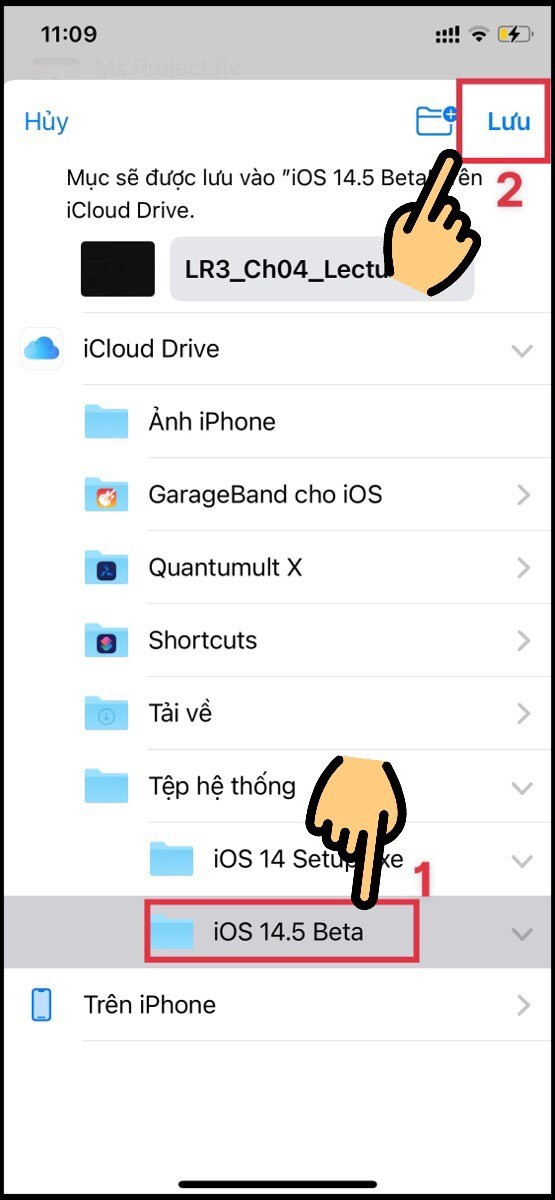 Chọn thư mục lưu trữAlt: Lựa chọn thư mục lưu trữ video
Chọn thư mục lưu trữAlt: Lựa chọn thư mục lưu trữ video
Bước 6: Mở ứng dụng “Tệp” trên iPhone, tìm đến thư mục bạn đã chọn ở bước 5. Video bạn vừa tải về sẽ xuất hiện tại đây.
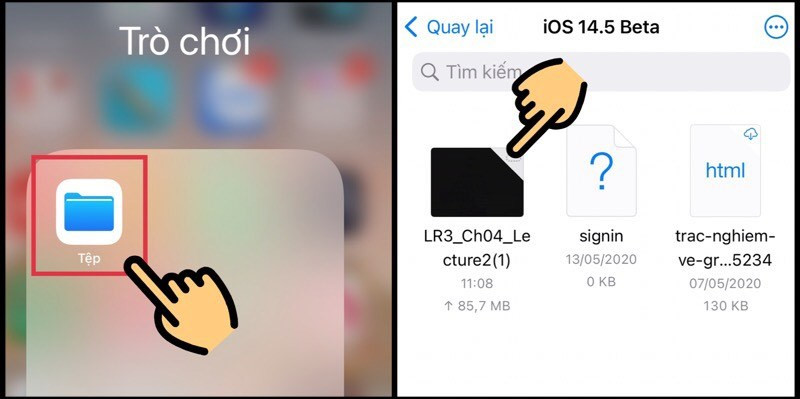 Alt: Kiểm tra video đã tải về trong ứng dụng Tệp
Alt: Kiểm tra video đã tải về trong ứng dụng Tệp
Kết Luận
Vậy là bạn đã biết cách tải video từ Google Drive về iPhone một cách đơn giản và nhanh chóng. Hy vọng bài viết này hữu ích với bạn. Nếu bạn có bất kỳ câu hỏi nào, hãy để lại bình luận bên dưới. Đừng quên chia sẻ bài viết này với bạn bè nếu bạn thấy nó hữu ích nhé!